Hinweis
Für den Zugriff auf diese Seite ist eine Autorisierung erforderlich. Sie können versuchen, sich anzumelden oder das Verzeichnis zu wechseln.
Für den Zugriff auf diese Seite ist eine Autorisierung erforderlich. Sie können versuchen, das Verzeichnis zu wechseln.
Die VB-Spezifische Eigenschaftenseite im Visual Basic-Ordnerdes Dialogfelds "Optionen " (Menü "Extras ") enthält die folgenden Eigenschaften:
Die VB-Spezifische Eigenschaftenseite im Ordner "Standard" des Dialogfelds "Optionen" (Menü"Extras") enthält die folgenden Eigenschaften:
Analyse
Ausführen der Hintergrundcodeanalyse für ...
Wählen Sie eine der folgenden Optionen aus.
Auswahlmöglichkeit BESCHREIBUNG Nichts Alle Analyzer und entsprechende Codefixes sind deaktiviert.
Compilerdiagnose und entsprechende Codefixes sind für alle geöffneten Dokumente aktiviert.Aktuelles Dokument (Standard) Alle Analysegeräte werden nur im derzeit aktiven Dokument ausgeführt.
Die Compilerdiagnose ist für alle geöffneten Dokumente aktiviert.Dokumente öffnen Alle Analysatoren und Compilerdiagnosen sind für alle geöffneten Dokumente aktiviert. Gesamte Lösung Alle Analysegeräte und Compilerdiagnosen sind für alle Dokumente in der Lösung aktiviert, unabhängig davon, ob sie geöffnet oder geschlossen sind.
Live-Codeanalyse oder Hintergrundanalysebereich
Konfigurieren Sie den Bereich für die Hintergrundanalyse für verwalteten Code. Weitere Informationen finden Sie unter So konfigurieren Sie den Bereich der Live-Code-Analyse für verwalteten Code.
Import-Anweisungen
Erstes Platzieren von Systemdirektiven beim Sortieren von Importen
Wenn diese Option ausgewählt ist, sortiert der Befehl "Import entfernen und sortieren " im Kontextmenü die
importDirektiven und platziert die Namespaces "System" am Anfang der Liste.Separate Importdirektive-Gruppen
Wenn diese Option ausgewählt ist, trennt der Befehl
import" im Kontextmenü Direktiven, indem eine leere Zeile zwischen Gruppen von Direktiven eingefügt wird, die denselben Stammnamespace aufweisen.Vorschlagen von Importen für Typen in Referenzassemblys
Vorschlagen von Importen für Typen in NuGet-Paketen
Wenn diese Optionen ausgewählt sind, ist eine Schnellaktion verfügbar, um ein NuGet-Paket zu installieren und eine
importDirektive für nicht referenzierte Typen hinzuzufügen.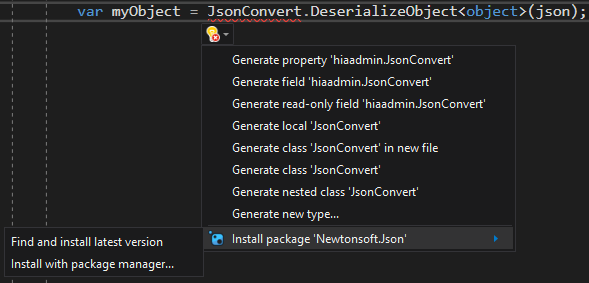
Hervorhebung
Aktivieren der Hervorhebung von Verweisen und Schlüsselwörtern
Der Text-Editor kann alle Instanzen eines Symbols oder aller Schlüsselwörter in einer Klausel wie If..Then, oder While...End WhileTry...Catch...Finally. Sie können zwischen hervorgehobenen Bezügen oder Schlüsselwörtern navigieren, indem Sie STRG + UMSCHALT-NACH-UNTEN + oder STRG + UMSCHALT-NACH-OBEN + drücken.
Gliedern
Gliedermodus aktivieren
Wenn Sie eine Datei im Code-Editor öffnen, können Sie das Dokument im Gliederungsmodus anzeigen. Weitere Informationen finden Sie unter "Gliedern ". Wenn diese Option ausgewählt ist, wird das Gliederfeature aktiviert, wenn Sie eine Datei öffnen.
Prozedurlinientrennzeichen anzeigen
Der Text-Editor gibt den visuellen Bereich von Prozeduren an. Eine Linie wird in den .vb Quelldateien Ihres Projekts an Speicherorten gezeichnet, die in der folgenden Tabelle aufgeführt sind:
| Speicherort in .vb Quelldatei | Beispiel für Zeilenposition |
|---|---|
| Nach dem Schließen eines Blockdeklarationskonstrukts | - Am Ende einer Klasse, Struktur, Modul, Schnittstelle oder Enumeration - Nach einer Eigenschaft, Funktion oder unter - Nicht zwischen den Get- und Set-Klauseln in einer Eigenschaft |
| Nach einer Reihe einzelner Linienkonstrukte | - Nach den Importanweisungen vor einer Typdefinition in einer Klassendatei - Nach Variablen, die in einer Klasse deklariert sind, vor allen Prozeduren |
| Nach einzeiligen Deklarationen (Deklarationen auf Nichtblockebene) | - Folgen von Importanweisungen, Erben von Anweisungen, Variablendeklarationen, Ereignisdeklarationen, Delegatdeklarationen und DLL-Declare-Anweisungen |
Blockstrukturführungslinien
Wenn diese Option ausgewählt ist, werden vertikale Linien im Editor angezeigt, die mit strukturierten Codeblöcken ausgerichtet sind, sodass Sie die einzelnen Codeblöcke problemlos identifizieren können. So würden Sie beispielsweise eine Linie zwischen Sub und EndSub in einer Sub Anweisung sehen.
Editorhilfe
Hinweise zum Inlineparameternamen Wenn diese Option ausgewählt ist, werden Parameternamenhinweise für Literale, umgewandelte Literale und Objektinstanziationen vor jedem Argument in Funktionsaufrufen eingefügt.

Pretty Listing (Neuformatierung) von Code Der Text-Editor formatiert ihren Code entsprechend neu. Wenn diese Option ausgewählt ist, führt der Code-Editor folgende Aktionen aus:
Ausrichten des Codes an der richtigen Tabstoppposition
Neubuchstaben von Schlüsselwörtern, Variablen und Objekten in die richtige Groß-/Kleinschreibung
Hinzufügen einer fehlenden
ThenIf...ThenAnweisungHinzufügen einer Klammer zu Funktionsaufrufen
Hinzufügen fehlender Anführungszeichen zu Zeichenfolgen
Exponentielle Notation neu formatieren
Datumsangaben neu formatieren
Automatische Einfügung von Endkonstrukten
Wenn Sie – z. B. die erste Zeile einer Prozedurdeklaration Sub Main– eingeben und die EINGABETASTE drücken, fügt der Text-Editor eine übereinstimmende End Sub Zeile hinzu. Wenn Sie eine For-Schleife hinzufügen, fügt der Text-Editor eine übereinstimmende Next Anweisung hinzu. Wenn diese Option ausgewählt ist, fügt der Code-Editor automatisch das Endkonstrukt hinzu.
Automatisches Einfügen von Interface- und MustOverride-Elementen
Wenn Sie eine Implements Anweisung oder eine Inherits Anweisung für eine Klasse übernehmen, fügt der Text-Editor Prototypen für die Member ein, die implementiert oder außer Kraft gesetzt werden müssen.
Fehlerkorrekturvorschläge aktivieren
Der Text-Editor kann Lösungen für häufige Fehler vorschlagen und ihnen ermöglichen, die entsprechende Korrektur auszuwählen, die dann auf Ihren Code angewendet wird.